Нүдний өгөгдлийг харагдахгүй болгох
Нүдний өгөгдлийг харагдахгүй болгохын тулд доорх форматуудын аль нэгийг хэрэглэнэ.
- Гурван цэг таслалаас ( ;;; ) бүрдсэн форматыг нүдэнд өгөх.
- Текстийн өнгийг дэвсгэр өнгөтэй ижил болгох
Дээрх аргуудад нэг дутагдал бий. Энэ нь заагчийг нүдэнд байрлуулахад нүдний өгөгдөл томьёоны мөрөнд харагддаг. Үүнийг арилган нүдний өгөгдлийг жинхэнэ байдлаар нуухын тулд дээрх аргыг хэрэглэсний дараа хуудасыг хамгаалах хэрэгтэй.
Материалыг бүртгэлтэй хэрэглэгч үзнэ.
how_to_regБүртгүүлэх




 товчны зүүн байрлах доошоо сумтай товчийг дарна.
товчны зүүн байрлах доошоо сумтай товчийг дарна. 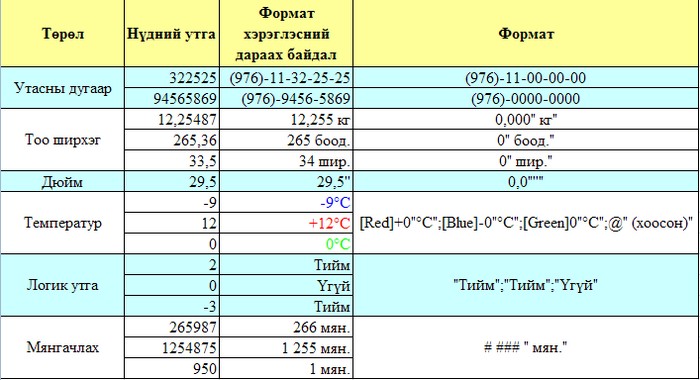
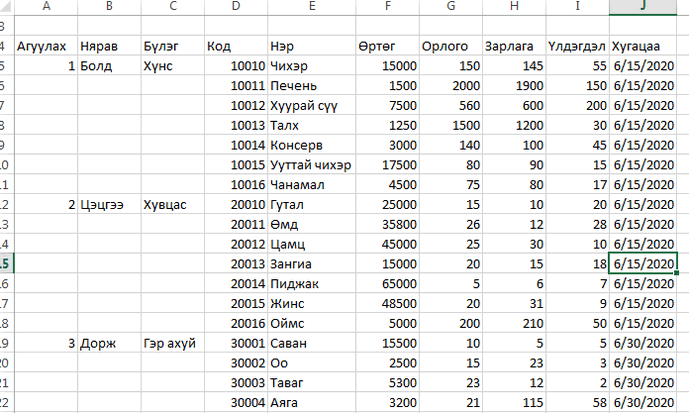
 тэгшитгэлийг бод
тэгшитгэлийг бод тэгшитгэлийн хамгийн бага эерэг шийдийг ол.
тэгшитгэлийн хамгийн бага эерэг шийдийг ол.